Stellen Sie Ihre Daten einfach vom iPhone auf dem Computer wieder her.
So reparieren Sie das blinkende Apple-Logo Ihres iPhones auf 6 erstaunliche Arten [2023]
 Geschrieben von Lisa Ou / 14. Juli 2022, 09:00 Uhr
Geschrieben von Lisa Ou / 14. Juli 2022, 09:00 Uhr Heutzutage kaufen viele Benutzer Apple-Produkte, weil sie sie beherrschen, und iPhone-Produkte verfügen über High-Tech-Sicherheit und fast keine Probleme. Während Apple-Geräte wie Macs, iPods, iPhones usw. selten Probleme haben, gibt es immer noch Gründe für einige Benutzer, sich von Zeit zu Zeit zu beschweren. Eine der Beschwerden ist das Flackern des iPhones oder das blinkende Apple-Logo des iPhones. Dieses Flackern tritt normalerweise auf, wenn Sie Ihr mobiles Gerät booten möchten. Erstens dauert es lange, bis es angezeigt wird, und dann zeigt das iPhone weiterhin das Apple-Logo und schaltet es aus. Dieser Artikel zeigt Ihnen, wie Sie Probleme beheben können, die Sie mit Ihrem iPhone machen können, indem Sie das Apple-Logo blinken lassen.
![So reparieren Sie das blinkende Apple-Logo Ihres iPhones auf 6 erstaunliche Arten [2023]](https://www.fonelab.com/images/ios-system-recovery/iphone-flashing-apple-logo.jpg)

Führerliste
Teil 1. Warum blinkt das Apple-Logo auf dem iPhone?
Für iPhone-Benutzer ist eines der frustrierendsten Probleme, die Sie haben können, ein blinkendes Apple-Logo, das Ihr Mobiltelefon nicht wie erwartet starten lässt. Sie werden wissen, dass Sie dieses Problem haben, wenn das Apple-Logo wiederholt in Zwei-Sekunden-Intervallen blinkt und nie auf dem Hauptbildschirm geladen wird. Viele Beschwerdeführer sehen, dass ihr iPhone weiterhin das Apple-Logo anzeigt und das blinkende Apple-Logo ausschaltet, während ihre Geräte noch angeschlossen sind und aufgeladen werden. Andere häufige Gründe für das Flashen des Apple-Logos sind iOS-Aktualisierungsfehler, falsche Wiederherstellung von iTunes, Installation beschädigter Software, Jailbreak Ihres iPhones, Wasserschäden und externe Fehlfunktionen. Außerdem tritt das Problem auf, wenn der Benutzer das Telefon auflädt. In Bezug auf die Diagnose des blinkenden Apple-Logos des iPhones kann dieser Zustand nicht speziell darauf zurückgeführt werden.
Mit FoneLab können Sie das iPhone / iPad / iPod aus dem DFU-Modus, dem Wiederherstellungsmodus, dem Apple-Logo, dem Kopfhörermodus usw. ohne Datenverlust in den Normalzustand bringen.
- Beheben Sie deaktivierte iOS-Systemprobleme.
- Extrahieren Sie Daten von deaktivierten iOS-Geräten ohne Datenverlust.
- Es ist sicher und einfach zu bedienen.
Teil 2. So beheben Sie das blinkende Apple-Logo auf dem iPhone
Einige Benutzer haben erwähnt, dass es selbstverständlich ist, das Telefon auf seine normalen Funktionen zurückzusetzen. Die Gefahr bei diesen Methoden besteht darin, dass sie Ihrem iPhone weitere physische Schäden zufügen können. Darüber hinaus kann das Blinken des iPhone-Apple-Logos durch Ihre iPhone-Hardware verursacht werden. Eine der ersten Überprüfungen besteht darin, zu versuchen, Ihr iPhone mit einem anderen Ladegerät oder Kabel aufzuladen. Sie können auch versuchen, Ihr iPhone mit einem Computer aufzuladen, anstatt es an ein Wandladegerät anzuschließen. Das Ändern des Betriebssystems eines Mobilgeräts kann zu Software-Compliance-Problemen führen, die dazu führen können, dass das Apple-Logo blinkt.
Dies sind 6 Methoden, um das iPhone zu reparieren.
1. Laden Sie Ihr iPhone-Gerät auf
Manchmal zeigt Ihr iPhone weiterhin das Apple-Logo an und schaltet sich dann aufgrund eines schwachen Akkus aus. Somit hat das iPhone nicht genug Power um hochzufahren. Laden Sie Ihr iPhone also eine Weile auf und schalten Sie es dann ein.
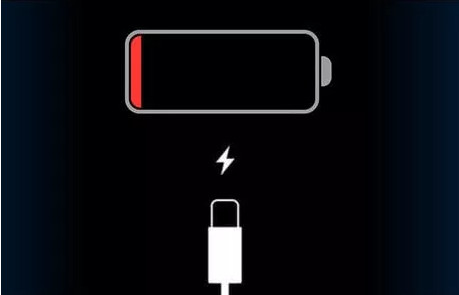
2. Starten Sie Ihr iPhone neu
Wenn das iPhone nicht mehr reagiert, z. B. wenn das Apple-Logo des iPhones blinkt, ist dies ein erzwungener Neustart des iPhones.
3. Werksreset
Wenn das blinkende Apple-Logo auf einen hartnäckigen Systemfehler zurückzuführen ist, müssen Sie möglicherweise einen Werksreset durchführen. Denken Sie nur daran, dass Sie dabei alle Ihre Daten verlieren. Sichern Sie daher vorher unbedingt Ihre Daten.
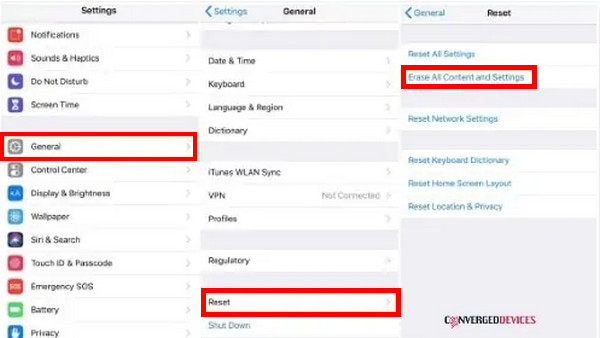
4. Im Wiederherstellungsmodus
Sie können Ihr iPhone über ein Computer-USB-Kabel anschließen. Und wählen Sie das iPhone-Gerät aus, wenn Sie auf der iTunes-Oberfläche dazu aufgefordert werden; Halten Sie als Nächstes die Ein- / Aus- und die Home-Taste gedrückt. Sie können Wiederherstellen auswählen und das Software-Update auf dem iTunes-Bildschirm herunterladen.
5. Apple-Kundendienst
Es kann Ihnen helfen, Probleme mit Ihrem iPhone zu lösen. Wählen Sie dann das Apple-Produkt oder den Apple-Dienst aus, zu dem Sie Hilfe benötigen, und welches Problem Sie haben. Wählen Sie abschließend Chat, melden Sie sich mit Ihrer Apple-ID an oder geben Sie die Seriennummer Ihres Produkts ein.
6. So beheben Sie das Blinken des iPhones mit der FoneLab iOS-Systemwiederherstellung
Wenn die oben genannten Lösungen nicht funktionieren, um Ihr iPhone aus dem Apple-Logo zu machen, können Sie mit dieser Methode fortfahren. FoneLab iOS Systemwiederherstellung ermöglicht Ihnen die einfache und schnelle Wiederherstellung des iOS-Systems Ihres iPhone/iPad/iPod. Darüber hinaus können Sie unabhängig von der Situation Ihres iPhones den Standardmodus und den erweiterten Modus verwenden, um iPhone-Probleme zu beheben. Darüber hinaus ist FoneLab iOS System Recovery ein professionelles und dennoch einfaches Programm, das Ihnen hilft Beheben Sie alle Probleme auf Ihren iOS-Geräten. Darüber hinaus unterstützt es auch alle iOS-Geräteversionen, einschließlich iPhone13 mit iOS 17.
Mit FoneLab können Sie das iPhone / iPad / iPod aus dem DFU-Modus, dem Wiederherstellungsmodus, dem Apple-Logo, dem Kopfhörermodus usw. ohne Datenverlust in den Normalzustand bringen.
- Beheben Sie deaktivierte iOS-Systemprobleme.
- Extrahieren Sie Daten von deaktivierten iOS-Geräten ohne Datenverlust.
- Es ist sicher und einfach zu bedienen.
So verwenden Sie die FoneLab iOS-Systemwiederherstellung
Schritt 1Installieren Sie zuerst das FoneLab iOS System auf dem Computer und führen Sie es dann aus.
Schritt 2Sobald Sie das Tool geöffnet haben, verbinden Sie Ihr Gerät mit einem USB-Kabel mit Ihrem PC und wählen Sie dann aus IOS Systemwiederherstellung, und klicken Sie auf Startseite Schaltfläche im Popup-Fenster.

Schritt 3Für diese Schritte müssen Sie auswählen, ob Standardmodus or Fortgeschrittener Modus. Klicken Sie Schichtannahme Schaltfläche, um den Reparaturvorgang Ihres Geräts zu starten.

Schritt 4Bitte warten Sie, bis die Reparatur Ihres Geräts abgeschlossen ist.

Sie können sehen, dass Sie das iPhone reparieren, indem Sie in diesen Schritten die Apple-Logo-Schleife blinken.
Mit FoneLab können Sie das iPhone / iPad / iPod aus dem DFU-Modus, dem Wiederherstellungsmodus, dem Apple-Logo, dem Kopfhörermodus usw. ohne Datenverlust in den Normalzustand bringen.
- Beheben Sie deaktivierte iOS-Systemprobleme.
- Extrahieren Sie Daten von deaktivierten iOS-Geräten ohne Datenverlust.
- Es ist sicher und einfach zu bedienen.
Teil 3. Häufig gestellte Fragen zum Beheben des blinkenden iPhone-Apple-Logos
1. Kann ich FoneLab für iOS kostenlos nutzen?
Ja, Sie können eine kostenlose Testversion verwenden, bei der Sie einen Scan durchführen können, und die App wird Ihnen mitteilen, dass sie Ihre Informationen zurückerhalten kann. Dann müssen Sie eine saftige Gebühr zahlen, und die App zeigt Ihnen, was wiederhergestellt wurde.
2. Kann ich von meinem iPhone aus einen Hard-Reset durchführen? Ist es gut?
Ja, Sie können Ihr iPhone-Gerät hart zurücksetzen, was eine schnelle Lösung für Ihr Gerät sein kann, wenn Ihr Telefon ein blinkendes Apple-Logo aufweist. Ein Hard-Reset ist jedoch keine dauerhafte Lösung für ein iPhone-bezogenes Problem, da es fast immer ein tieferes Softwareproblem gibt.
3. Warum startet mein iPhone immer wieder neu?
Es gibt einige Gründe, wie schädliche Anwendungen, Hardwareprobleme oder beschädigte Systeme. Deshalb erleben Sie immer wieder Neustarts.
4. Warum zeigt mein iPhone-Gerät das Apple-Logo und schaltet es sich aus?
Sie können Ihr Gerät aufladen. Es kann manchmal zu einem schwachen Batteriezustand kommen, der zu dem Problem führen kann, dass Ihr iPhone lässt sich nicht einschalten das Apple-Logo, und dann schaltet es es aus. Sie können versuchen, das Ladegerät anzuschließen und einige Sekunden warten, wenn Ihr iPhone schwarz wird, und Sie müssen versuchen, Ihr Telefon erneut einzuschalten.
Wir schließen daraus, dass, wenn iOS-Geräte das Apple-Logo blinken lassen und sich weigern, Ihr iPhone-Gerät einzuschalten, dies höchstwahrscheinlich daran liegt, dass Ihr Betriebssystem nicht aktualisiert wurde; Darüber hinaus müssen Sie die neueste iOS-Software installieren, mit der Sie das Problem Ihres iPhone-Geräts beheben können. Alternativ haben Sie möglicherweise ein Hardwareproblem. Der Reparaturvorgang sollte nicht viel Zeit in Anspruch nehmen, und Ihr lokaler Apple Store sollte ihn kostenlos durchführen. Darüber hinaus kann Ihnen der Apple-Kundendienst, wie oben erwähnt, helfen, wenn Ihr iPhone auf Hardwareprobleme stößt. Hoffentlich können Sie Ihr iPhone wieder normalisieren.
Mit FoneLab können Sie das iPhone / iPad / iPod aus dem DFU-Modus, dem Wiederherstellungsmodus, dem Apple-Logo, dem Kopfhörermodus usw. ohne Datenverlust in den Normalzustand bringen.
- Beheben Sie deaktivierte iOS-Systemprobleme.
- Extrahieren Sie Daten von deaktivierten iOS-Geräten ohne Datenverlust.
- Es ist sicher und einfach zu bedienen.
